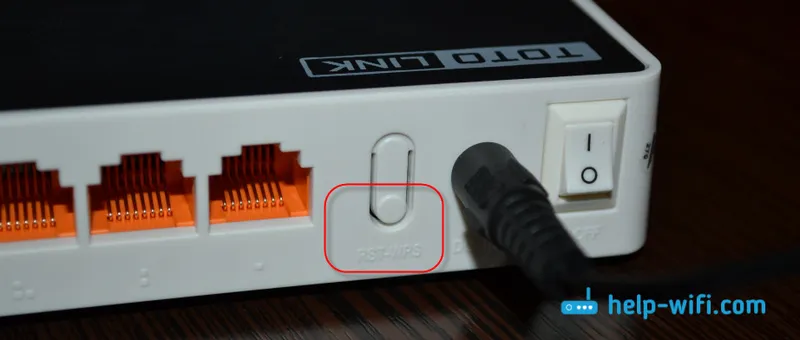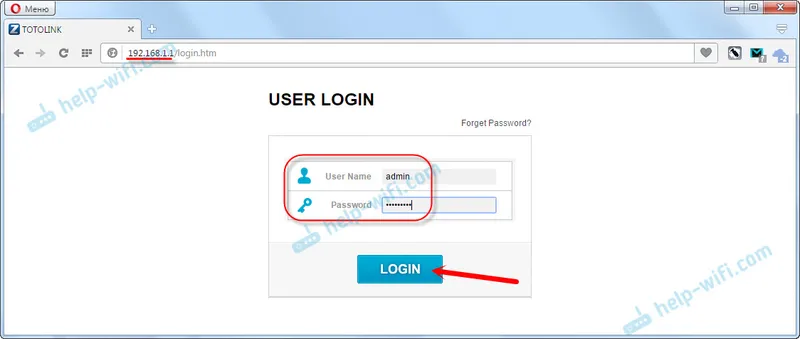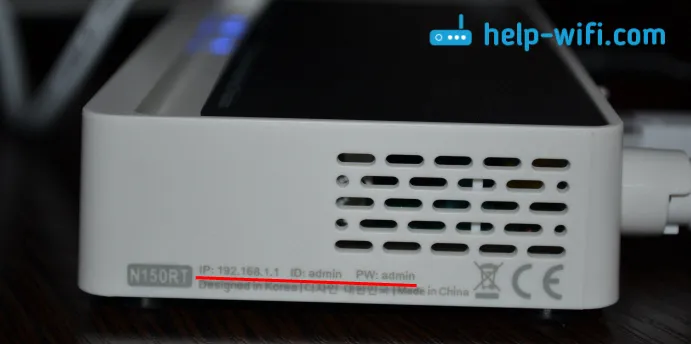Nedávno jsme se seznámili s vynikajícím routerem ZyXEL Keenetic Start, o jeho podrobné konfiguraci si můžete přečíst v tomto článku. Pokračujeme ve studiu funkčnosti a různých funkcí směrovačů ZyXEL. V tomto článku se podíváme na to, kolik zařízení je připojeno k vaší síti Wi-Fi a jaká jsou tato zařízení. Pokud máte router ZyXEL doma nebo ve vaší kanceláři a zajímalo by vás, zda jsou zařízení jiných lidí připojena k vaší bezdrátové síti, dnes vám řeknu, jak zjistit, kdo je připojen k vaší Wi-Fi v nastavení routeru.
Na administračním panelu routeru ZyXEL můžete vidět seznam nejen připojených zařízení, ale také mnoho užitečných informací o těchto zařízeních: název zařízení, MAC adresa, přidělená IP adresa, množství použitého provozu atd. A v případě potřeby můžete požadované zařízení zablokovat. ... Ale připravím samostatný článek o vytváření černobílých seznamů zařízení na těchto směrovačích. Nyní budeme vše pečlivě zvažovat.
Tato metoda je vhodná pro téměř všechny směrovače ZyXEL Keenetic. Ukážu se na příkladu mladšího modelu Start.
Seznamujeme se s klienty Wi-Fi na ZyXEL Keenetic
Rozhodně musíme jít do nastavení našeho routeru. Chcete-li to provést, přejděte na 192.168.1.1 , zadejte data (přihlašovací jméno / heslo) a zadejte nastavení routeru. Ještě lepší je, podívejte se na podrobný článek o tom, jak zadat nastavení směrovačů této společnosti.
Poté, co se dostanete do nastavení, přejděte nahoru na kartu Klienti Wi-Fi . Zde uvidíte všechna zařízení, která jsou aktuálně připojena k vašemu Wi-Fi.
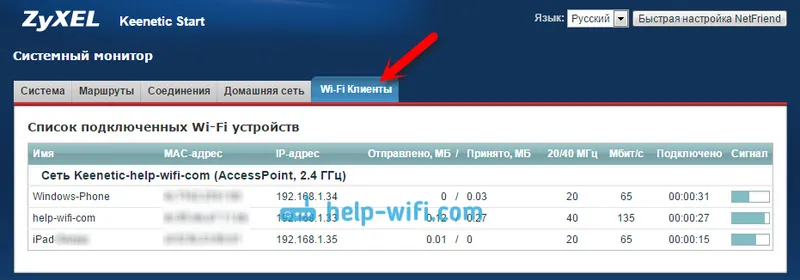
Pokud se seznam neobjeví, počkejte chvíli nebo stránku obnovte.
Jak je vidět na obrázku výše, v seznamu jsou uvedeny tyto informace:
- Název. Pokud se jedná o počítač, zobrazí se jeho název (mám „help-wifi-com“, jedná se o notebook). Windows Phone je jednoduše podepsán jako „Windows Phone“. A iPad se objeví se jménem.
- MAC adresa zařízení.
- IP adresa, která je k němu přiřazena.
- Kolik provozu bylo odesláno a přijato.
- Šířka kanálu, při kterém zařízení pracuje. Pokud je v nastavení Wi-Fi povolen automatický režim, může se lišit.
- Rychlost Mbps.
- Kolik času uplynulo od připojení.
- Signál. Síťový signál v zařízení. Tímto indikátorem můžete pochopit, jak daleko je určité zařízení od routeru.
Seznam zařízení lze také zobrazit na kartě Domácí síť , na kterou můžete přejít přímo z domovské stránky. Zobrazuje také zařízení připojená pomocí kabelu.
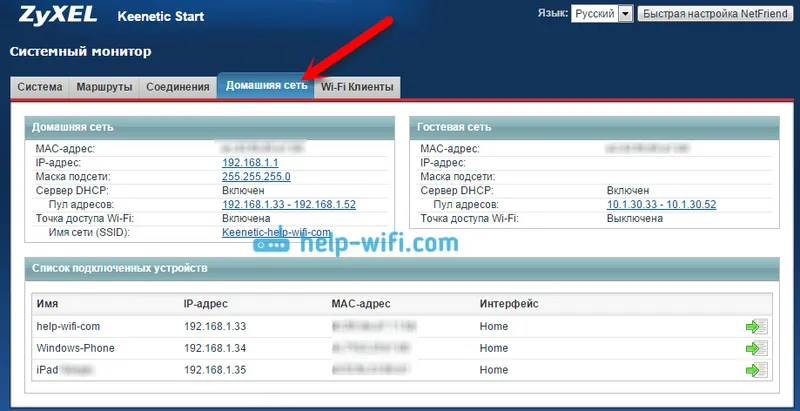
A pokud kliknete na požadované zařízení, otevře se podrobná statistika připojení tohoto zařízení.
Získat potřebné informace o připojených zařízeních je tak snadné. Pokud jste viděli zařízení jiných lidí, můžete jej zablokovat nebo jednoduše změnit heslo pro síť Wi-Fi. A pokud je v zařízení zapsáno jméno a příjmení vašeho souseda, můžete to zjistit jinak :) V každém případě se jedná o užitečné informace, které se mohou hodit.